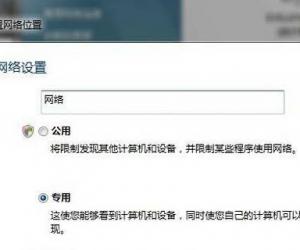Win7任务栏中chrome谷歌浏览器图标显示异常的解决方法
发布时间:2014-05-12 21:11:10作者:知识屋
使用过windows7系统的用户应该都知道任务栏的强大了吧,我们可以将图标锁定在任务栏然后就可以方便打开了,但是最近我一朋友跟我说他发现任务栏上的chrome谷歌浏览器图标显示异常,遇到这种问题的话我们可以先关闭chrome并将它从任务栏解锁,那要如何解决呢?快跟小编来学习一下Windows7任务栏中chrome图标显示异常解决方法。
1、要先关闭chrome和将它从任务栏解锁,首先在电脑桌面上的空白处鼠标右击选择“新建-文本文档”;

2、然后将下面的代码复制粘贴到记事本里面,
taskkill /im explorer.exe /f
cd /d %userprofile%appdatalocal
del iconcache.db /a
start explorer.exe
exit

3、接着将文件另存为“.bat”格式,保存完成之后双击它即可解决。
上面为大家介绍的方法就可以轻松解决Windows7任务栏中chrome图标显示异常故障了,遇到同样问题的用户们赶紧也试试吧
知识阅读
软件推荐
更多 >-
2
win7桌面的库文件夹怎么删除掉?
-
3
win7局域网无法ping通本机的解决方法
-
4
如何对Win7系统的默认字体清晰度进行调节?
-
5
下载的字体怎么安装到电脑上,电脑字体安装方法[此教程适用于多种
-
6
Win7比XP系统好用 用好WIN7必须记住的70个技巧
-
7
Windows安装更新过程中能不能停止安装更新?
-
8
图解Windows XP文件夹无权限拒绝访问
-
9
比较常见的BIOS设置方法实现U盘成功装系统
-
10
怎么看系统是不是正版? 查看Win7是不是正版方法